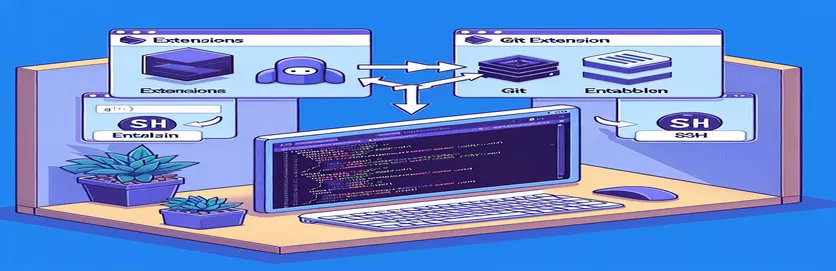
Dépannage des problèmes d'extension Git dans VS Code
La connexion à un serveur distant via SSH dans Visual Studio Code peut parfois entraîner des problèmes d'activation de certaines extensions, telles que l'extension Git Base. Lorsque cette extension est désactivée dans votre espace de travail, elle peut vous empêcher de voir vos modifications dans le contrôle de source, provoquant ainsi une perturbation importante de votre flux de travail.
Dans ce guide, nous explorerons les étapes nécessaires pour résoudre ce problème et garantir que l'extension Git Base est correctement activée sur votre serveur distant. En suivant ces instructions, vous serez en mesure de gérer de manière transparente vos modifications de contrôle de code source dans VS Code.
| Commande | Description |
|---|---|
| code --install-extension | Installe une extension spécifiée dans Visual Studio Code. |
| ssh | Se connecte à un serveur distant en toute sécurité via le protocole SSH. |
| exec | Exécute une commande shell à partir d'un script Node.js. |
| code --list-extensions | Répertorie toutes les extensions installées dans Visual Studio Code. |
| grep | Recherche un modèle spécifique dans la sortie de texte. |
| EOF | Marque la fin d'un document here dans un script shell. |
Résoudre les problèmes d'extension Git dans VS Code
Les scripts fournis sont conçus pour résoudre le problème de l'activation de l'extension Git Base sur un serveur distant accessible via SSH dans Visual Studio Code. Le premier script est un script Bash qui se connecte au serveur distant à l'aide de ssh, puis installe l'extension Git Base à l'aide du code --install-extension commande. Cela garantit que l'extension est installée sur le serveur distant sur lequel votre espace de travail est hébergé. L'utilisation de EOF marque la fin du bloc d'exécution de la commande à distance dans le script.
Le deuxième script est un script Node.js qui vérifie si l'extension Git Base est installée sur le serveur distant. Il utilise le exec fonction pour exécuter des commandes shell à partir de Node.js. La commande code --list-extensions est exécuté sur le serveur distant via ssh, et la sortie est filtrée à l'aide de grep pour vérifier la présence de l’extension Git Base. Ce script permet de vérifier que l'extension est correctement installée et fournit un résultat qui peut être utilisé pour diagnostiquer tout problème.
Résolution du problème d'extension Git sur VS Code via SSH
Script Bash pour l'installation de l'extension Git Base sur un serveur distant
#!/bin/bash# Script to install Git Base extension on remote server via SSH# Define variablesREMOTE_USER="your_user"REMOTE_HOST="10.7.30.230"EXTENSION_NAME="gitbase"# Connect to remote server and install extensionssh ${REMOTE_USER}@${REMOTE_HOST} << EOFcode --install-extension ${EXTENSION_NAME}EOF
Correction du problème de visibilité de l'extension VS Code Git
Script Node.js pour vérifier les référentiels Git et synchroniser les modifications
const { exec } = require('child_process');const remoteHost = '10.7.30.230';const user = 'your_user';const command = 'code --list-extensions | grep gitbase';exec(`ssh ${user}@${remoteHost} "${command}"`, (error, stdout, stderr) => {if (error) {console.error(`Error: ${error.message}`);return;}if (stderr) {console.error(`Stderr: ${stderr}`);return;}console.log(`Output: ${stdout}`);});
Comprendre les problèmes d'extension distante dans VS Code
Un autre aspect crucial à prendre en compte lorsque vous travaillez avec Visual Studio Code et des serveurs distants via SSH est de garantir que l'environnement de développement distant est correctement configuré. Souvent, les extensions telles que Git Base ne sont pas automatiquement disponibles dans l'environnement du serveur distant car elles sont configurées par défaut pour s'exécuter dans l'environnement local. Cela signifie que les développeurs doivent installer et activer manuellement ces extensions dans l'environnement distant pour maintenir leur flux de travail de développement.
De plus, il est important de maintenir à jour les logiciels et les outils du serveur distant. Des logiciels obsolètes sur le serveur distant peuvent entraîner des problèmes de compatibilité, provoquant l'échec des extensions ou un comportement imprévisible. S'assurer que les environnements locaux et distants exécutent des versions compatibles de Visual Studio Code et de ses extensions peut aider à atténuer ces problèmes et à rationaliser le processus de développement.
Questions et réponses courantes sur les problèmes d'extension à distance VS Code
- Pourquoi l'extension Git Base est-elle désactivée dans mon espace de travail ?
- L'extension est désactivée car elle doit s'exécuter dans le Remote Extension Host. Installez-le sur le serveur distant.
- Comment puis-je installer des extensions sur un serveur distant via SSH ?
- Utilisez la commande code --install-extension suivi du nom de l'extension après la connexion au serveur via ssh.
- Pourquoi ne parviens-je pas à voir mes modifications dans le contrôle de code source dans VS Code ?
- Cela peut être dû au fait que l'extension Git Base n'est pas activée sur le serveur distant.
- Que signifie « Analyse du dossier pour les référentiels Git » dans VS Code ?
- Cela signifie que VS Code essaie de localiser les référentiels Git dans votre espace de travail, mais peut ne pas y parvenir si l'extension n'est pas correctement activée.
- Comment vérifier si l'extension Git Base est installée sur le serveur distant ?
- Courir dix sur le serveur distant via ssh.
- Puis-je gérer mes extensions à partir de l’instance VS Code locale ?
- Oui, mais pour les espaces de travail distants, vous devez vous assurer que les extensions sont installées sur le serveur distant.
- Pourquoi est-il important de maintenir le serveur distant à jour ?
- Les logiciels obsolètes peuvent entraîner des problèmes de compatibilité, entraînant des problèmes avec les extensions.
- Comment mettre à jour le logiciel de mon serveur distant ?
- Utilisez le gestionnaire de packages correspondant au système d'exploitation de votre serveur, comme apt-get pour Ubuntu ou yum pour CentOS.
- Puis-je utiliser un autre éditeur de code pour le développement à distance ?
- Oui, mais Visual Studio Code offre une prise en charge robuste et des extensions spécifiquement pour le développement à distance.
Résumer les points clés
La résolution des problèmes liés à l'extension Git Base dans Visual Studio Code lors de la connexion à un serveur distant implique de s'assurer que l'extension est installée et activée sur le serveur distant via SSH. L'utilisation de scripts pour automatiser le processus d'installation et de vérification peut améliorer considérablement l'efficacité du flux de travail. La maintenance des logiciels à jour sur le serveur distant est également essentielle pour éviter les problèmes de compatibilité et garantir une intégration transparente des outils de développement.